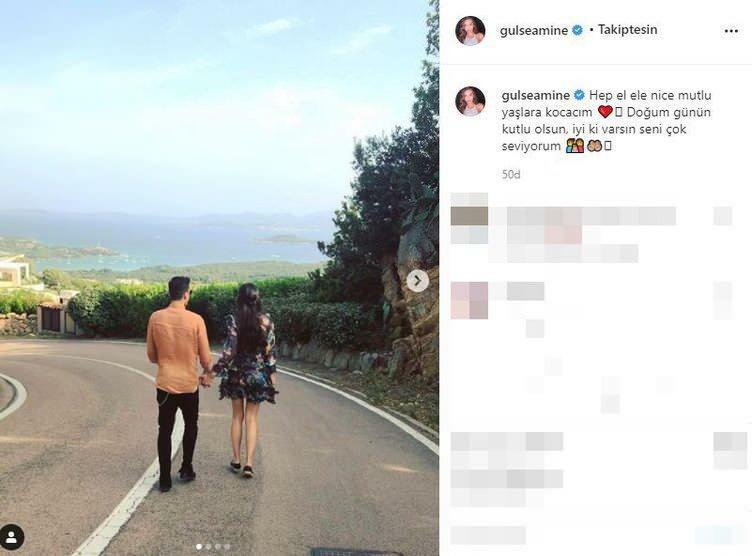Excel-gegevens insluiten in Microsoft OneNote
Microsoft Office Microsoft Een Notitie Held / / March 19, 2020
Laatst geupdate op

Dankzij Office-integratie is het heel goed mogelijk om Excel-gegevens te gebruiken in uw OneNote-notities. Hier is hoe.
Als Microsoft-product biedt OneNote eenvoudige integratie met andere Office-producten zoals Excel. Dat betekent dat u Excel-gegevens eenvoudig in uw OneNote-notitieblokken kunt importeren.
U kunt dit op verschillende manieren doen. U kunt een geheel importeren Excel spreadsheet, met de mogelijkheid om een voorbeeld van uw gegevens te bekijken. Als alternatief kunt u een Excel-bestand aan OneNote toevoegen als een bestandsbijlage om afzonderlijk te openen. Hier leest u hoe u beide kunt doen in OneNote.
Een nieuwe Excel-spreadsheet importeren in OneNote
OneNote-notitieblokken zijn flexibel en kunnen tekst, afbeeldingen en meer toevoegen. Een handige functie is echter de mogelijkheid om volledige Excel-spreadsheets in uw OneNote-notitieblok in te voegen.
Als u bijvoorbeeld wat financiële planning wilt doen, kunt u profiteren van de uitgebreide financiële functies en opmaakfuncties van Excel door een spreadsheet in OneNote in te voegen. De beperking van deze functie is echter dat u uw Excel-gegevens alleen in OneNote kunt bekijken. U moet eerst de gegevens in Excel bewerken.
Om uw Excel-spreadsheet te importeren, moet OneNote op uw computer zijn geïnstalleerd Windows 10 pc. Open de OneNote-app om te beginnen, met uw OneNote-notitieblok open.
Klik op om een leeg Excel-werkblad in te voegen Invoegen> Tabel> Nieuw Excel-werkblad of Invoegen> Spreadsheet> Nieuwe Excel-spreadsheet.
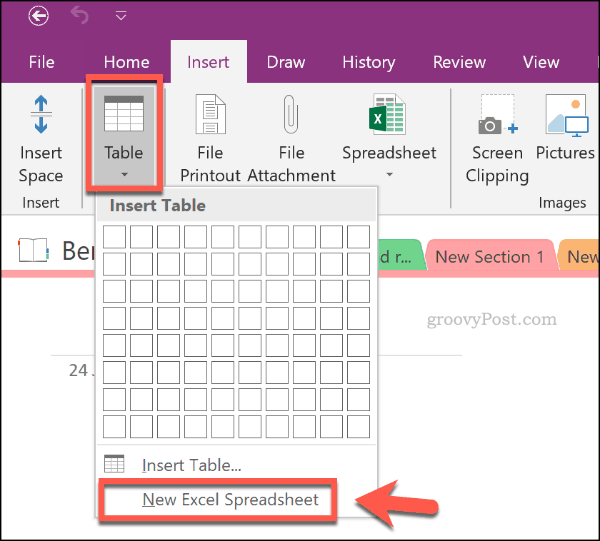
Om te beginnen met het bewerken van uw nieuwe Excel-spreadsheet in OneNote, selecteert u het spreadsheetobject en klikt u op Bewerk knop.
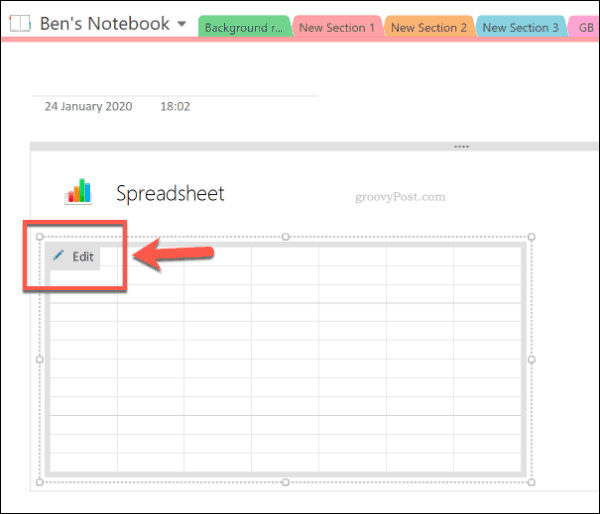
Dit opent uw spreadsheet in een nieuw Excel-venster. U kunt vanaf hier beginnen met het bewerken en maken van uw nieuwe spreadsheet. Wanneer u uw Excel-spreadsheet bewerkt, wordt het gegevensvoorbeeld in OneNote bijgewerkt.
Om deze informatie handmatig bij te werken, klik met de rechtermuisknop het spreadsheetobject in OneNote en klik vervolgens op Vernieuwen.
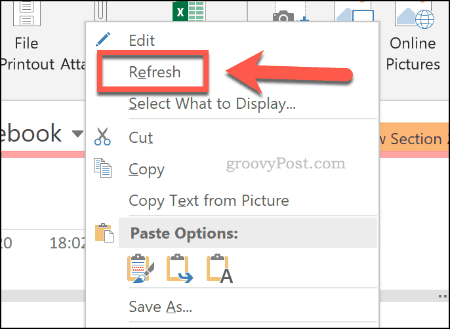
U moet uw Excel-spreadsheet opslaan als een nieuw bestand (Bestand> Opslaan als in Excel) zodra u klaar bent met bewerken. Uw Excel-informatie blijft echter in OneNote, zodat u deze kunt blijven bekijken en openen.
Een bestaand Excel-werkblad importeren in OneNote
In plaats van een nieuwe Excel-spreadsheet te maken, is het heel goed mogelijk om een bestaande Excel-spreadsheet in uw OneNote-notitieblokken in te voegen.
Open hiervoor uw OneNote-notitieblok en selecteer de notitie om uw bestaande spreadsheet in te voegen. Klik vanaf daar op Invoegen> Spreadsheet> Bestaande Excel-spreadsheet.
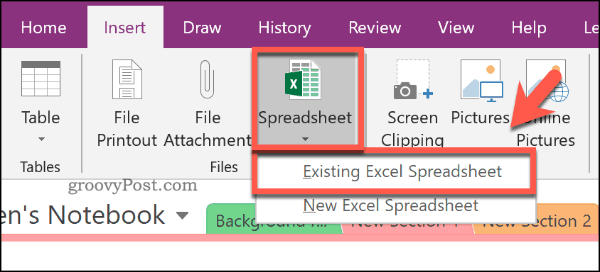
In de Kies Document om in te voegen zoek het Excel-werkblad dat u wilt invoegen. Selecteer het en druk vervolgens op Invoegen knop.
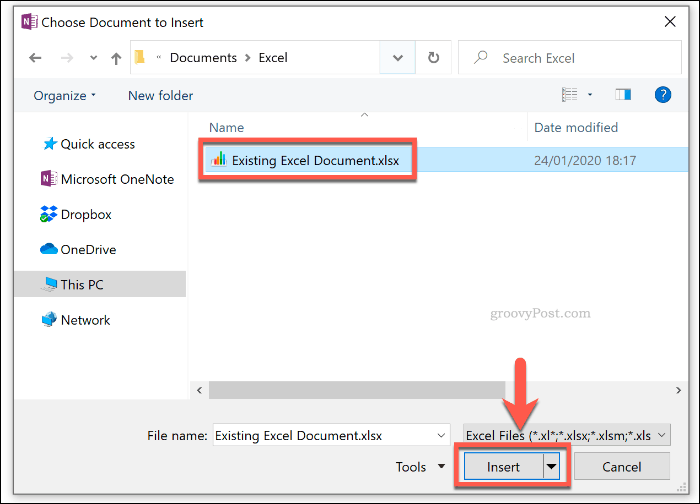
In de Bestand invoegen venster, klik op het Spreadsheet invoegen optie om uw Excel-spreadsheet in te voegen. Dit wordt weergegeven als een spreadsheetobject, waar uw spreadsheetgegevens zichtbaar zijn als voorbeeld.
druk de Bewerk knop om uw bestaande spreadsheet in Excel te openen en verdere wijzigingen aan te brengen.
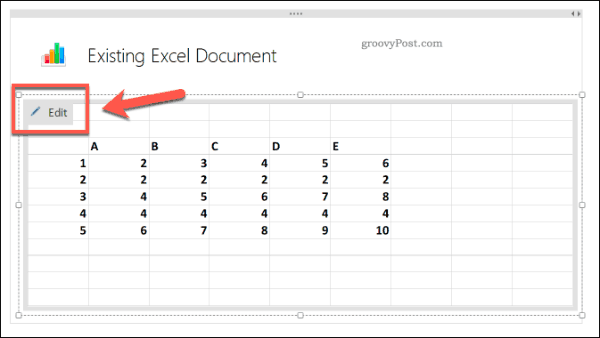
Een Excel-bestandsbijlage toevoegen
In plaats van een Excel-spreadsheet als een object te importeren, met de Excel-gegevens zichtbaar, kunt u het als een bestandsbijlage opslaan in uw OneNote-notitieblok. Hiermee kunt u snel toegang krijgen tot uw Excel-spreadsheet zonder de gegevens eronder te onthullen.
Open hiervoor uw OneNote-notitieblok en klik op Invoegen> Bestandsbijlage.
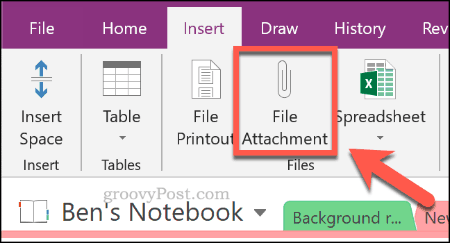
In de Kies een bestand venster, zoek uw Excel-spreadsheet. Selecteer het en druk vervolgens op Invoegen knop om uw selectie te bevestigen.
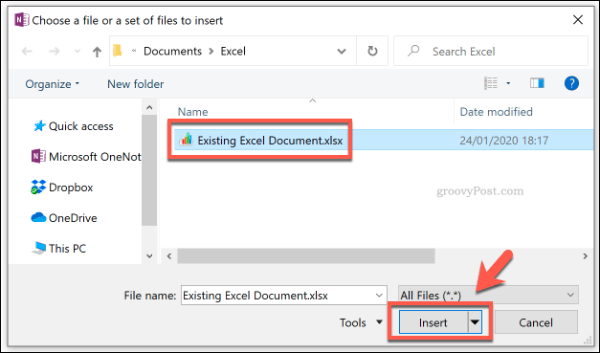
In de Bestand invoegen venster dat verschijnt, klik op Bijlage.
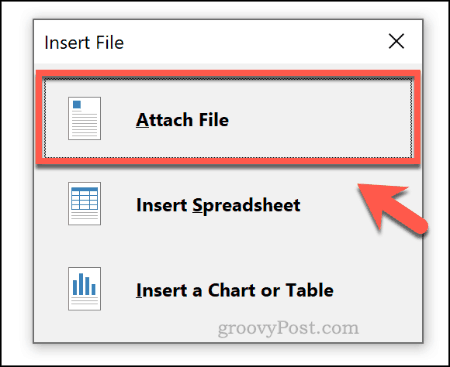
Eenmaal ingedrukt, verschijnt uw Excel-bestand als een veel kleinere bestandsbijlage in uw OneNote-notitieblok. U kunt geen gegevens bekijken, maar als u dubbelklikt op het bijlageobject, wordt het bestand geopend in een nieuw Excel-venster.
Klik OK om de bijlagewaarschuwing te accepteren die verschijnt wanneer u dit probeert te doen.
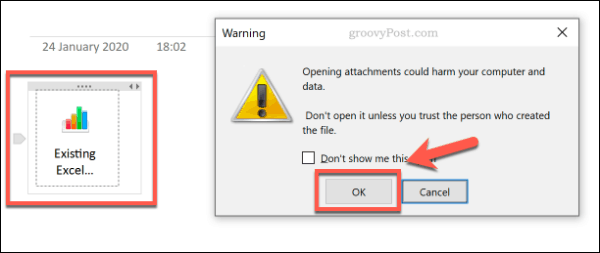
Excel-functies gebruiken in OneNote
Helaas ondersteunt OneNote het gebruik van individuele Excel-functies niet. Het is echter mogelijk om sommige functies in Excel-stijl direct te gebruiken, in plaats van alleen een voorbeeld van uw Excel-gegevens te bekijken.
De eenvoudigste manier om dit te doen is met de Gem voor OneNote toevoegen. Een licentie voor Gem kost $ 33, maar je kunt het 30 dagen gratis uitproberen.
Open uw OneNote-notitieblok en maak een nieuwe notitie door op te klikken Invoegen> Tabel en het selecteren van de juiste maat met je muis.
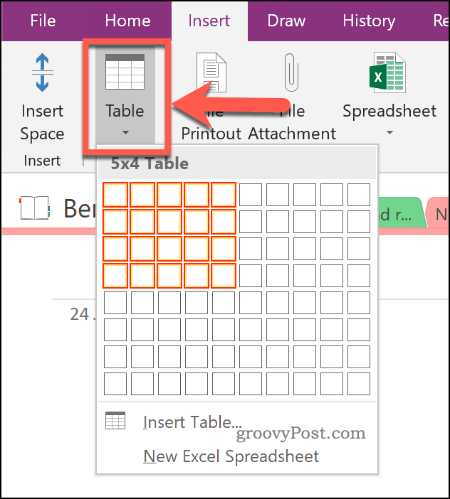
Selecteer een cel in uw tabel zodra deze is gemaakt. Elke tabelcel heeft een celverwijzing, vergelijkbaar met Excel. De eerste cel is bijvoorbeeld A1, de cel ernaast is B1, enz.
Ervan uitgaande dat Gem for OneNote op uw pc is geïnstalleerd, klikt u op Edelsteen tabblad in de OneNote-lintbalk, onder de Tabel tools sectie.
Klik vanaf hier op de Formule knop.
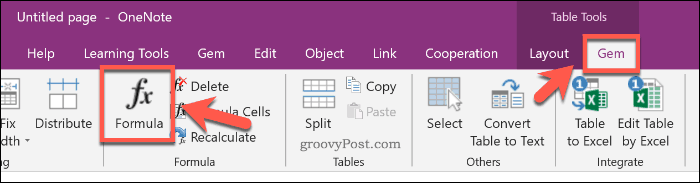
In de Formule venster selecteert u uw formule in het Functie lijst. Dit zal dit in de Formule doos. Bewerk dit om uw formule te maken.
Om bijvoorbeeld een SOM formule die de som van de cellen in de eerste kolom van uw tabel berekent, typ SOM (A: A)en typ het nummer 0 in de Formaat doos.
druk op OK om uw formule in te voegen.
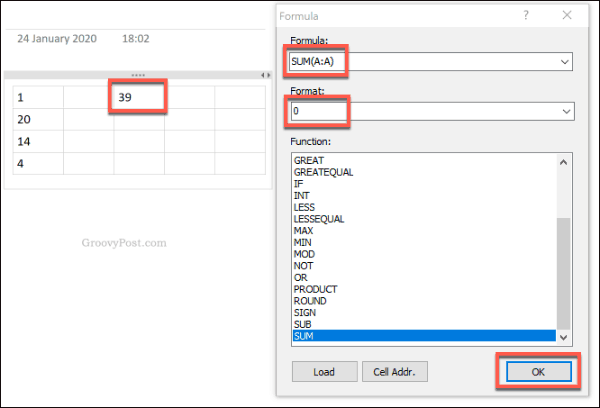
Het resultaat van uw berekening, met behulp van de door u gekozen formule, verschijnt in de cel die u hebt geselecteerd.
Excel effectief gebruiken in Microsoft OneNote
Het plannen van uw financiële toekomst kan dankzij Excel-integratie volledig mogelijk worden gemaakt in Microsoft OneNote. Dit is slechts een van de beste Microsoft OneNote-invoegtoepassingen en tools waarmee u optimaal gebruik kunt maken van deze fantastische (en gratis) app voor het maken van aantekeningen.
Als u een Excel-beginner bent en meer wilt weten, volgen hier enkele Excel-tips die elke gebruiker zou moeten kennen.